Microsoft Teams에서 mimoLive의 가상 카메라를 사용하는 방법은 무엇인가요?
2021년 6월 업데이트: 이 문제는 macOS 버전 1.4.00.8872 이상용 MS Teams에서 수정되었습니다.
문제
현재 버전의 Microsoft Teams(1.4.00.8872 미만)는 macOS에서 가상 카메라 장치를 로드하지 못합니다. Microsoft에서 업데이트를 통해 이 문제를 해결하기를 바랍니다.
이 동작은 Microsoft Teams 버전 1.3.00.28778에서 볼 수 있습니다.
이 문제를 해결할 수 있는 두 가지 옵션이 있습니다:
- 이전 버전의 Microsoft Teams 실행
- MS 팀즈에서 가상 카메라를 사용하려면 팀즈 코드 서명을 제거하세요.
- Chrome 브라우저에서 Microsoft Teams 실행
두 가지 해결 방법 모두 특정 위험을 내포하고 있으며 이러한 해결 방법은 권장되지 않는다는 점에 유의하세요.
옵션 1: 이전 버전의 MS Teams 사용
Teams 앱을 삭제하고 구 버전의 MS Teams를 다시 다운로드합니다.
Microsoft Teams 1.3.00.15561 다운로드
옵션 2: MS Teams 코드 서명 제거
Team의 코드 서명을 제거하는 것도 가상 카메라를 다시 사용하도록 설정하는 또 다른 방법입니다. 이렇게 하려면
1) Teams 창의 오른쪽 상단에 있는 메뉴에서 업데이트 확인을 선택하여 Microsoft Teams의 최신 버전이 설치되어 있는지 확인합니다(MS Teams 1.3.00.28778로 테스트).
2) 최신 버전임을 확인했으면 Teams를 완전히 종료합니다.
3) 응용 프로그램→ 유틸리티에 있는 Terminal 앱을 엽니다.
4) 이 명령을 복사하여 터미널에 붙여넣고 반환 키를 누릅니다:
sudo codesign --remove-signature "/Applications/Microsoft Teams.app/Contents/Frameworks/Microsoft Teams Helper (Renderer).app"
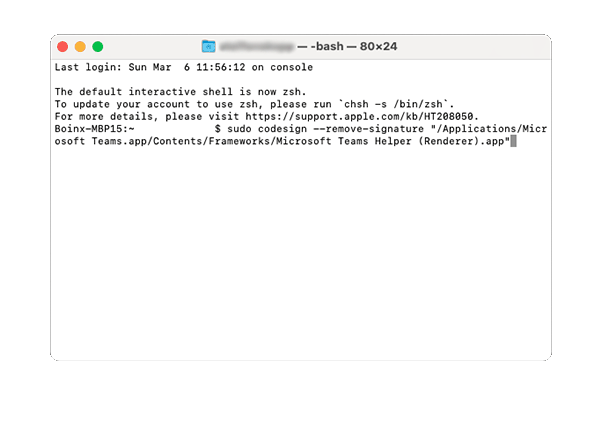
5) Mac의 관리자 암호를 입력하라는 메시지가 표시됩니다. 비밀번호를 입력해도 아무 일도 일어나지 않는다는 점에 유의하세요. Return 키를 누릅니다.
6) Teams를 다시 열고 다음 화상 통화에서 카메라 옵션 메뉴에서 mimoLive를 선택합니다.
옵션 3: Chrome 브라우저에서 MS 팀즈 실행
크롬 브라우저에서 MS 팀즈 회의를 시작하면 mimoLive에서 가상 카메라에 액세스할 수 있습니다.




